Tartalomjegyzék
Teredo alagútépítés Az adapter egy virtuális eszköz, amely az IPv4 és az IPv6 hálózatok között tolmácsként működik. Jelenleg a legtöbb számítógép IPv4-es kapcsolaton keresztül kapcsolódik az internethez, anélkül, hogy közvetlen (natív) kapcsolat lenne az IPv6 hálózatokkal. Ezt a problémát a Teredo Tunneling technológia segítségével lehet megoldani, amely lehetővé teszi, hogy egy IPv4 hálózat kommunikáljon egy IPv6 hálózattal és fordítva. TeredoAz alagútépítés ideiglenes megoldás, és le fog tiltódni, amikor az IPv6-csatlakozás natívvá válik a hálózaton.
Ebben a bemutatóban megmutatom, hogyan kell telepíteni a Teredo Tunnelinget Windows 8, 7 és Vista rendszerekre.
A Microsoft Teredo Tunneling Adapter telepítése
1. lépés: Telepítse a Teredo alagútadaptert (Legacy hardver hozzáadása).
1. Nyissa meg a címet. Eszközkezelő Hogy ezt megtegye:
- Sajtó " Windows ”
 + " R " billentyűkkel töltse be a Fuss párbeszédpanel. Írja be a " devmgmt.msc " és nyomja meg a Írja be a címet. .
+ " R " billentyűkkel töltse be a Fuss párbeszédpanel. Írja be a " devmgmt.msc " és nyomja meg a Írja be a címet. .
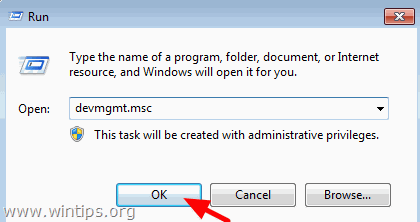
2. Jelölje ki a számítógép nevét és a rom Akció menü kiválasztása Hagyományos hardver hozzáadása .
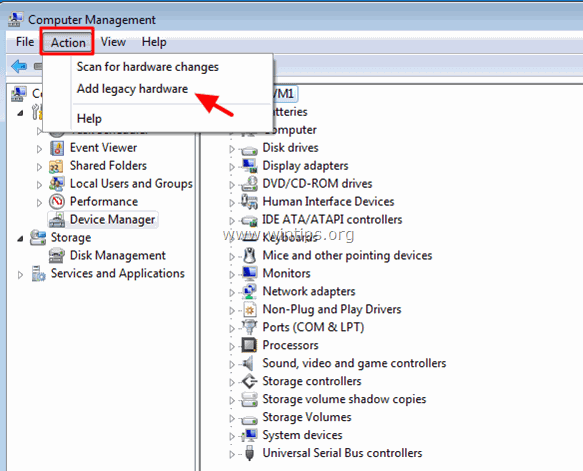
3. Sajtó Következő .
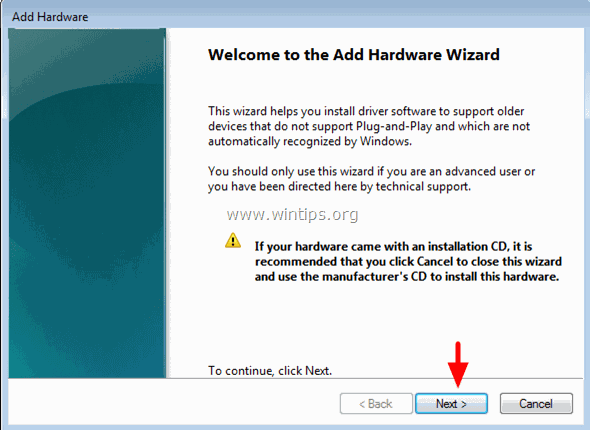
4. Válassza ki a címet. A listából manuálisan kiválasztott hardverek telepítése (Speciális) és nyomja meg a Következő .
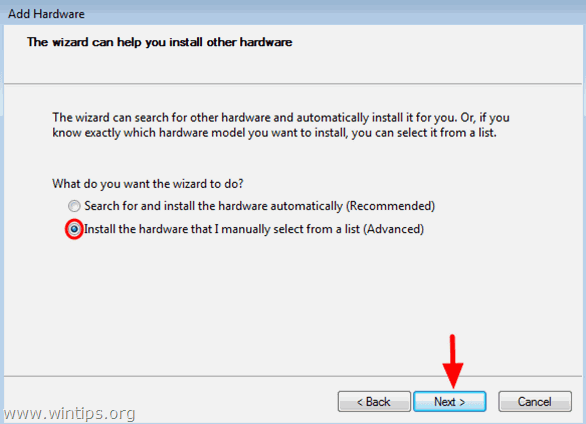
5. Válassza ki a címet. Hálózati adapterek és nyomja meg a Következő .
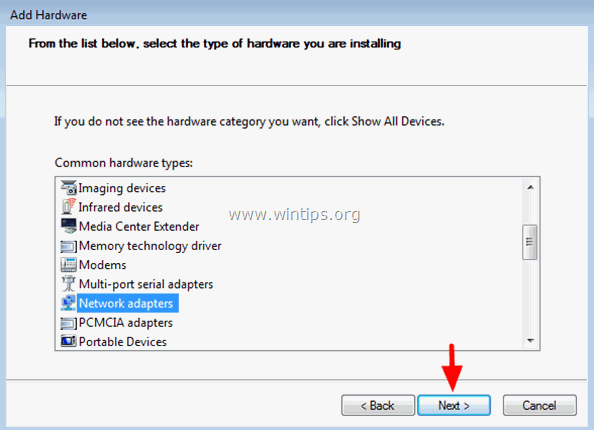
6. Jelölje ki a Microsoft gyártó, válassza ki a Microsoft Teredo alagútadapter és nyomja meg a Következő .
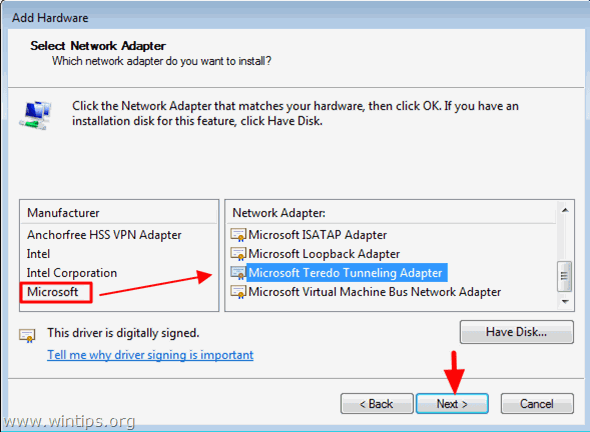
7. Sajtó Következő a Microsoft Teredo Tunneling Adapter telepítésének elindításához.
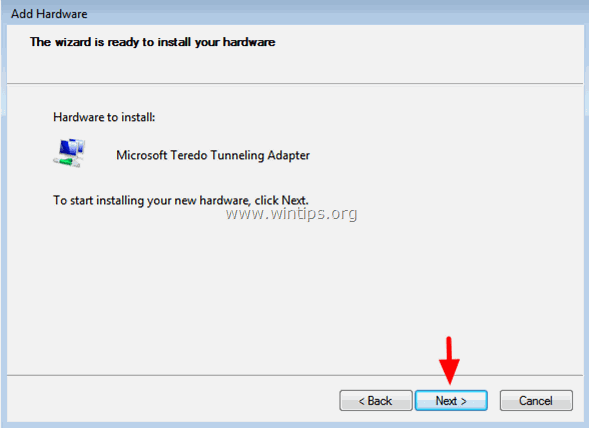
8. Kattintson a címre. Befejezés amikor a telepítés befejeződött.
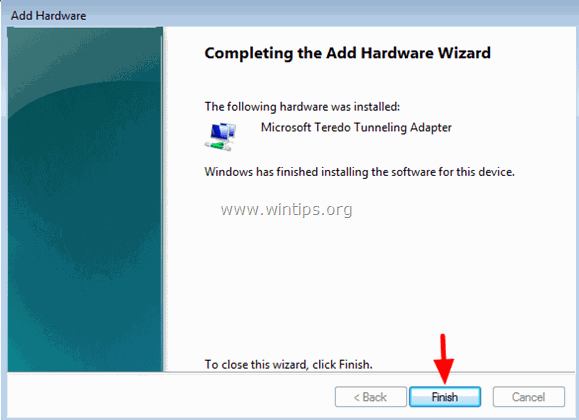
9. Győződjön meg róla, hogy a Microsoft Teredo Tunneling Adapter sikeresen telepítve van. Ehhez engedélyeznie kell a rejtett eszközök nézetet: A A megtekintése menü kiválasztása Rejtett eszközök megjelenítése .
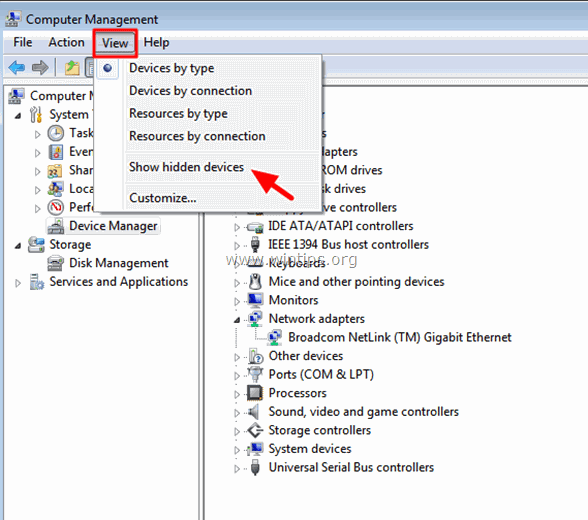
10. Bővíteni Hálózati adapterek. A Microsoft Teredo Tunneling adaptert ott kell feltüntetni. *.
* Megjegyzések:
- Ha felkiáltójelet lát a Microsoft Teredo Tunneling Adapternél, akkor kövesse ezt az útmutatót a Teredo Tunneling Adapter cannot start - Code 10 probléma megoldásához. Ha a Microsoft Teredo Tunneling Adapter nem működik vagy nem jelenik meg az eszközkezelőben az újraindítás után, akkor engedélyeznie kell a Teredo klienst a következő útmutató segítségével: Teredo Tunneling is installed but missing in Device Manager or givesújraindítás után 10-es hibakód.
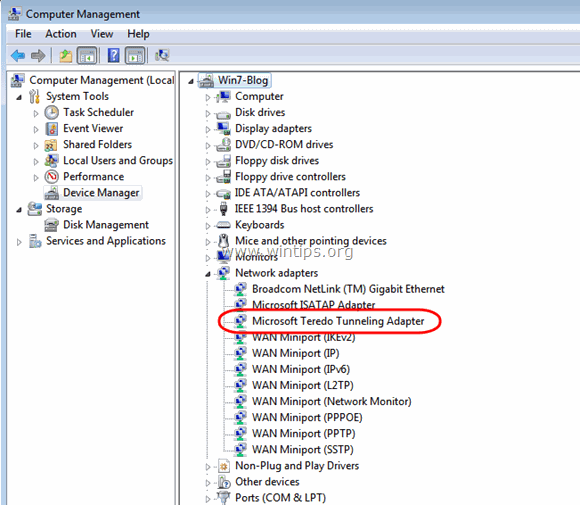
11. Újraindítás a számítógépét, és kész!
A Teredo Tunneling megfelelő telepítésének és működésének ellenőrzése.
1. lépés: Ellenőrizze a Teredo Tunneling adapter állapotát:
1. Menjen a Indítsa el a oldalt. > Minden program > Tartozékok .
2. Nyissa meg a címet. Parancssor .
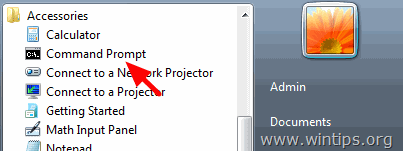
3. A parancssor ablakban írja be a következő parancsot, és nyomja meg a Írja be a címet. .
- netsh interface teredo show state

- Ha az MS Teredo Tunneling Adapter megfelelően működik, hasonló kimeneti képernyőt kell kapnia:
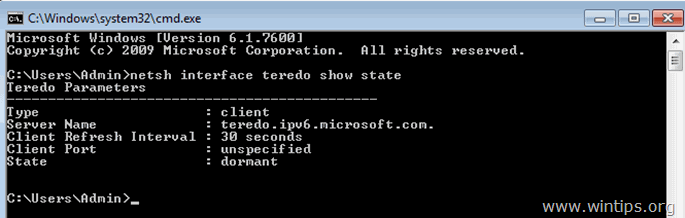
További megjegyzések a Teredo államhoz:
Típus: ügyfél azt jelenti, hogy a teredo tunneling engedélyezve van a számítógépen. Ha a Típus mutatja disabled akkor a teredo tunneling le van tiltva a számítógépén.
Állam: nyugvó azt jelenti, hogy a teredo alagútépítés inaktív most rögtön . A Állam a következőre változik képzett amikor elindít egy IPv6-képes alkalmazást, amely Teredo-t használ (pl. "Windows Remote Assistance").
2. lépés: Ellenőrizze, hogy a Teredo Tunneling Adapter megfelelően tudja-e feloldani az IPv6 tartományneveket.
A legegyszerűbb módja annak, hogy ellenőrizze, hogy a Teredo Tunneling adapter megfelelően tudja-e feloldani az IPv6 tartományneveket, ha pingeli a saját számítógép nevét a ping v6 paranccsal. Ehhez:
1. Keresse meg a számítógép nevét a Indítsa el a oldalt. > Vezérlőpult > Rendszer .
2. Jegyezze meg a nevet a Számítógép neve mezőben.
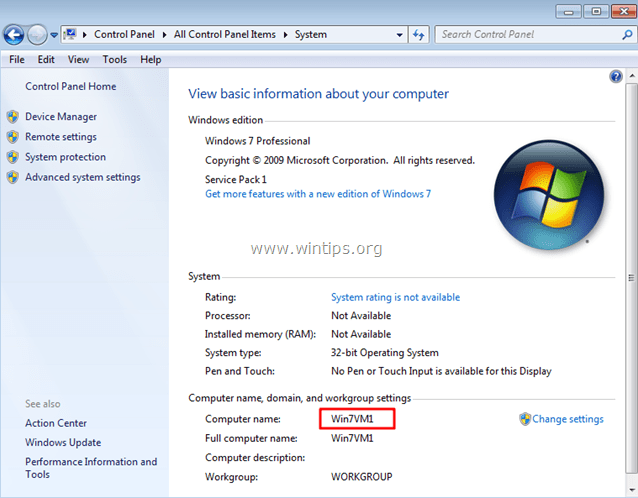
3. Nyisson meg egy parancssor ablakot, írja be a következő parancsot, majd nyomja meg a Írja be a címet. .
- ping -6
(pl. Ebben a példában a számítógép neve " Win7VM1 ". Tehát a parancsnak így kellene hangzania: "ping -6 Win7VM1" ).
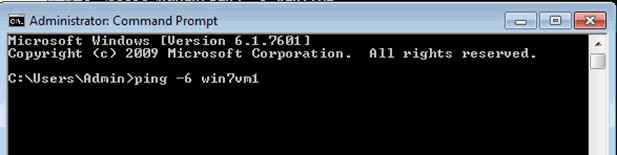
4. Ha a Teredo alagútadapter helyesen tudja feloldani az IPv6 tartományneveket, akkor hasonló válaszképernyőt kell látnia.
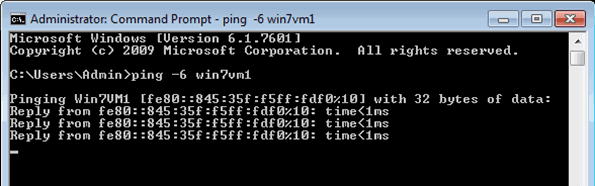
Ez az!

Andy Davis
Rendszergazda blogja a Windowsról





